
表計算ソフトのExcelは、データの集計やグラフの作成、さらにはスケジュール管理など様々な使い方ができる便利ツールです。
特にデジタルマーケティングに従事する方は、Excelに向かい合わない日は無いと言っても過言ではないでしょう。日夜、Excel上の数字と睨めっこしているはずです。
そんなExcelには、作業効率を高めてくれる様々なショートカットキーが存在します。今回はその中でも真っ先に覚えたい優先度高なショートカットキーをご紹介します。
以下のような一般的な並び方をしているJISキーボードで操作する前提で話を進めます。

連続したセルの行・列の端まで移動する:Ctrl+↑→↓←
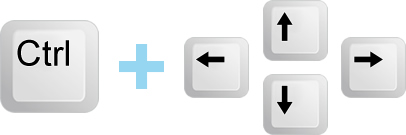
大量のデータなどを見るときに使えば、とても助かるショートカットキーです。
マウスでは移動に時間がかかりますが、このショートカットを使えば直ぐに一番下の行に移動出来ます。
連続したセルの行・列の端まで選択する:Ctrl+Shift+↑→↓←
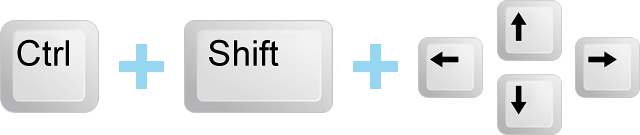
複数のセルを選択するときに使えば、とても助かるショートカットキーです。
マウスを使ってドラッグしてやると時間がかかりますが(特にセルが多いと!)、このショートカットを使えば数千ある行・列でも直ぐに選択できます。
選択中のセルをコピーする:Ctrl+C
コピーしたセルを貼り付ける:Ctrl+V

このふたつはセットで覚えたいショートカットキーです。CopyのCと、ベタッと貼るのVという覚え方をお勧めします。
「Ctrl+Shift+↑→↓←」でセルを選択し、「Ctrl+C」で選択したセルをコピー、「Ctrl+V」でコピーしたセルを張り付ける。マウスを一切使用せず、コピペは直ぐにできます。
選択中のセルの行のA列まで移動する:Home

同じ行に空白のセルがある場合、「Ctrl+←」では時間がかかります。そんなとき直ぐにA列まで戻れるショートカットキーが「Home」です。さらに、「Ctrl+Home」でA1まで移動します。
A列は最初の列で始点。なんとなく家のイメージがしますね(笑)。
ひとつ前のシートの移動する:Ctrl+PageUp
ひとつ後ろのシートに移動する:Ctrl+PageDown

複数のシートをまたがって作業をする必要があるなら、知っておきたいショートカットキーです。
他のシートと見比べるときや、他のシートからコピーしてくるときなどに使うと作業時間が速くなります。マウスを使ってシートを選択する必要はこれで無くなります。
元に戻す:Ctrl+Z
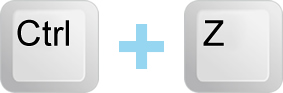
作業をしていて間違えたときに使えば、とても助かるショートカットキーです。
作業をする前の状態に戻すことができます。このショートカットキーはExcelだけでなく、様々なアプリケーションで利用できます。
選択範囲の数値を足し算する:Alt+Shift+=

このショートカットキーを使えば、選択したセルをSUMしてくれます。
データの集計時や計算をすることが多いときに、入力する手間が省けるのでおすすめです。
現在の時刻を入力する:Ctrl+:
現在の日付を入力する:Ctrl+;

作業時間の記録や日にちを登録する際に、とても助かるショートカットキーです。
レポートを作成するときに時間を入力する手間が省けるはずです。
Excelには使いこなせれば便利なショートカットキーがまだまだあります。
今回はメインで使うだろうショートカットキーに限定しました。
数々のショートカットキーを使いこなして効率化を目指して、どんどん必要な作業に時間を割いていきましょう!


ARCC限定イベントへのご招待・限定コンテンツの配信・
新着記事の案内・イベント情報の先行配信など、特典が満載です。









